안전 모드
"오늘의AI위키"의 AI를 통해 더욱 풍부하고 폭넓은 지식 경험을 누리세요.
1. 개요
안전 모드는 운영 체제 또는 응용 프로그램의 문제 해결 및 복구를 위한 기능으로, 최소한의 드라이버와 설정으로 시스템을 실행하여 문제의 원인을 파악하고 해결하는 데 도움을 준다. 윈도우, macOS, 유닉스 계열, 안드로이드, iOS 등 다양한 운영 체제에서 지원하며, 각 운영 체제 및 응용 프로그램마다 부팅 방법과 기능에 차이가 있다.
마이크로소프트 윈도우, macOS, 안드로이드, 우분투, 리눅스 민트 등 다양한 운영 체제에서 안전 모드를 지원한다. 안전 모드는 운영 체제의 기능이 축소된 상태로, 소리와 같이 핵심적이지 않은 구성 요소를 비활성화하여 문제 해결을 용이하게 한다.[1]
일부 응용 프로그램은 자체적인 안전 모드를 제공하여 문제 해결을 돕는다.
2. 운영 체제
안전 모드는 주로 시스템 유지 관리를 위한 것으로, 최소한의 기능만 제공하여 사용자가 운영 체제가 정상적으로 작동하는 것을 방해하는 요소를 문제 해결할 수 있도록 돕는다. 일반적으로 유틸리티 및 진단 프로그램에 대한 접근 권한을 제공한다.[2]
운영 체제에 따라 안전 모드는 필수 실행 모듈만 로드하고, 정보를 표시하고 입력을 허용하는 데 필요한 장치를 제외한 장치를 비활성화하는 경우가 많다. 또한, 일반 운영 체제와 구성 정보가 공유되지 않는 병렬 "미니어처" 운영 체제 형태를 취하기도 한다. 예를 들어, 마이크로소프트 윈도우에서는 복구 콘솔을 사용하거나, 비디오 드라이버, 오디오, 네트워킹 등의 기능이 비활성화된 다양한 "안전 모드" 옵션을 선택할 수 있다.
안전 모드로만 부팅되는 경우는 대개 디스크 손상이나 잘못 구성된 소프트웨어 설치와 같이 운영 체제가 정상적으로 부팅되는 것을 방해하는 주요 문제가 있을 때이다.
2. 1. 윈도우 (Windows)
윈도우 운영 체제는 시스템 문제 해결 및 복구를 지원하기 위해 안전 모드(Safe Mode)를 제공한다. 안전 모드는 최소한의 드라이버와 서비스만으로 윈도우를 시작하여 문제를 진단하고 해결하는 데 도움을 준다.
윈도우 XP, 윈도우 서버 2003을 포함한 윈도우 NT 계열 운영체제에서는 루트 디렉터리의 `boot.ini` 파일에서 다음과 같은 안전 모드 옵션을 사용할 수 있었다.[1][2]
윈도우 비스타 이후 운영체제에서는 `boot.ini` 파일이 없으므로 윈도우 시스템 구성 유틸리티(`msconfig.exe`)를 사용하여 안전 모드 옵션을 변경할 수 있다.
2. 1. 1. 특징
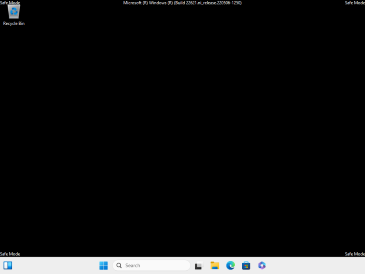
마이크로소프트 윈도우의 안전 모드는 운영 체제가 부팅될 때 F8 키를 눌러서 접속한다.[3] 또한, 여러 버전의 윈도우가 나란히 설치된 멀티 부팅 환경에서는 OS 선택기 프롬프트에서 F8 키를 눌러 안전 모드로 진입할 수 있다. 그러나 윈도우 8(2012년 출시)에서는 기존의 F8 키를 눌러 안전 모드 옵션을 표시하는 방식이 더 이상 작동하지 않으며, Shift-F8 키 또는 특별한 GUI 기반의 해결 방법이 필요하다.[4]2. 1. 2. 부팅 방법
7, 비스타[1], XP[2], 2000, ME, 98, 95에서 마이크로소프트 윈도우의 안전 모드는 운영 체제가 부팅될 때 F8 키를 눌러서 접속한다.[3] 여러 버전의 윈도우가 나란히 설치된 멀티 부팅 환경에서는 OS 선택기 프롬프트에서 F8 키를 눌러 안전 모드로 진입할 수 있다. 그러나 윈도우 8(2012년 출시)부터는 F8 키를 눌러 안전 모드 옵션을 표시하는 방식이 더 이상 작동하지 않으며, Shift-F8 키 또는 특별한 GUI 기반의 해결 방법이 필요하다.[4]
전원을 켠 후, 윈도우 95의 경우 "staring windows 95 ..."가 표시되는 단계에서, 윈도우 2000/XP/Server 2003/Vista/Server 2008/7/Server 2008 R2의 경우 BIOS에서 Windows 로딩으로 전환되기 전에 "F8" 키를 누른다(연타해도 문제없음). 윈도우 98/Me의 경우 전원 투입 후 "Ctrl" 키를 계속 누른다. 어느 OS에서든 시작 메뉴가 표시되면, 화살표 키로 "Windows 확장 옵션"(95 및 2000. XP는 후술하는 것으로 바로 이동)・"시작 메뉴"(Me/98)에 커서를 맞추고 Enter를 누른 뒤, 안전 모드(또는 "Safe Mode")를 선택하고 멀티 부팅 환경이라면 해당 OS를 선택하면 부팅할 수 있다.
윈도우 8 이후에는 안전 모드 부팅 방법이 변경되었다. 시작 메뉴의 전원 옵션에서 "다시 시작" 버튼을 Shift 키를 누른 채 클릭하거나, 설정 앱의 "업데이트 및 보안"[9]의 "복구"에 있는 "PC 시작을 사용자 지정"에서 다시 시작을 클릭하고, "문제 해결" > "시작 설정" > "다시 시작" > "고급 옵션" 순으로 클릭하여, 다시 재시작되면 "시작 설정" 화면에서 F4 또는 숫자 키패드의 4를 눌러 안전 모드로 부팅할 수 있다. MSConfig를 사용하여 안전 부팅하는 방법도 있다.
2. 1. 3. 윈도우 NT 계열 (Windows NT)
윈도우 XP, 윈도우 서버 2003을 포함한 윈도우 NT 계열 운영체제에서는 루트 디렉터리의 boot.ini 파일에서 다음과 같은 안전 모드 옵션을 사용할 수 있다.[1][2]
윈도우 비스타 이후 운영체제에서는 boot.ini 파일이 없으므로 윈도우 시스템 구성 유틸리티(msconfig.exe)를 사용하여 안전 모드 옵션을 변경할 수 있다.
윈도우 7, 윈도우 비스타, 윈도우 XP, 윈도우 2000, 윈도우 ME, 윈도우 98, 윈도우 95에서는 운영 체제가 부팅될 때 F8 키를 눌러 안전 모드에 접근할 수 있다.[3] 멀티 부팅 환경에서는 OS 선택 프롬프트에서 F8 키를 눌러 안전 모드로 진입할 수 있다. 그러나 윈도우 8(2012년 출시)부터는 F8 키를 누르는 방식이 더 이상 작동하지 않으며, Shift-F8 키를 누르거나 GUI 기반의 방법을 사용해야 한다.[4]
안전 모드에서는 최소한의 장치 드라이버만 로드된다. (예: 키보드, 마우스). 네트워크는 기본적으로 사용할 수 없지만, 네트워크를 지원하는 안전 모드도 있다. 그래픽은 Windows 표준 VGA를 사용하므로, 그래픽 드라이버를 롤백하거나 제거할 때 유용하다.
안전 모드는 드라이버 제거 및 롤백에 유용하며, 시스템 복구에 도움이 될 수 있다. 또한, 불필요한 서비스 및 보안 소프트웨어가 실행되지 않아 조각 모음을 수행하기에 적합하다. 스파이웨어나 멀웨어 같이 자동으로 실행되어 일반 모드에서 삭제하기 어려운 파일들을 삭제하는 데에도 사용될 수 있다.
윈도우 95에서는 전원을 켠 후 "staring windows 95 ..."가 표시될 때, 윈도우 2000/XP/Server 2003/Vista/Server 2008/7/Server 2008 R2에서는 BIOS에서 윈도우 로딩으로 전환되기 전에 F8 키를 누른다. 윈도우 98/Me에서는 전원 투입 후 Ctrl 키를 계속 누른다. 시작 메뉴가 표시되면 화살표 키를 사용하여 "Windows 확장 옵션"(95 및 2000) 또는 "시작 메뉴"(Me/98)를 선택하고 Enter 키를 누른다. 그 다음 안전 모드를 선택하고, 멀티 부팅 환경이라면 해당 OS를 선택하여 부팅한다.
윈도우 8 이후에는 시작 메뉴의 전원 옵션에서 Shift 키를 누른 채 "다시 시작"을 클릭하거나, 설정 앱의 "업데이트 및 보안"[9]의 "복구"에서 "PC 시작을 사용자 지정"을 통해 다시 시작한 후, "문제 해결" > "시작 설정" > "다시 시작" > "고급 옵션"을 클릭하고, "시작 설정" 화면에서 F4 또는 숫자 키패드의 4를 눌러 안전 모드로 부팅할 수 있다. MSConfig를 사용하여 안전 부팅하는 것도 가능하다.
2. 2. macOS
macOS는 안전 부팅(Safe Boot)이라는 이름으로 안전 모드를 제공한다.[1] 클래식 Mac OS에서는 부팅 시 Shift 키를 눌러 확장 기능을 끌 수 있었다.[2]
2. 2. 1. 특징
macOS에서 전원 켜기 후 Shift 키를 누르면 안전 부팅이 활성화되어 백그라운드 유지 관리 기능을 수행한다. 안전 모드에서는 파일 시스템 복구를 실행하며, Mac OS 10.4에서는 /System/Library/Fonts에 있는 글꼴 외에 모든 글꼴을 비활성화하고, /Library/Caches/com.apple.ATS/(uid)/에 일반적으로 저장되는 모든 글꼴 캐시를 휴지통으로 이동한다. 여기서 (uid)는 501과 같은 사용자 ID 번호이며, 모든 시작 항목과 로그인 항목을 비활성화한다.[1] Windows와 달리 macOS 안전 부팅에는 항상 네트워킹이 포함된다.[1]
클래식 Mac OS 버전 6, 7, 8 및 9에서는 부팅 시 Shift 키를 누르면 확장 없이 시스템을 시작하는, Unix root와 유사한 모드를 사용할 수 있다.[2]
안전 모드의 특징은 다음과 같다.2. 2. 2. 부팅 방법
macOS에서는 전원을 켠 후 Shift 키를 누르고 있으면 안전 부팅이 활성화되어 백그라운드 유지 관리 기능을 수행한다. 클래식 Mac OS 버전 6, 7, 8 및 9에서는 부팅 시 Shift 키를 누르고 있으면 확장 없이 시스템을 시작하는, Unix root와 유사한 모드를 사용할 수 있다.
인텔 프로세서가 탑재된 Mac의 경우, 시스템 종료 상태에서 Shift 키를 누른 채 전원 버튼을 눌러 시작하면 안전 모드를 활성화할 수 있다. Apple Silicon Mac의 경우, 시스템 종료 상태에서 전원 버튼을 길게 누르고, "시동 옵션 로딩 중"이 표시되면 나타나는 화면에서 시동 디스크를 선택한 후, Shift 키를 누른 채 "안전 모드로 계속"을 클릭하여 안전 모드를 활성화할 수 있다.
2. 3. 유닉스 계열 (Unix)
유닉스 계열 운영 체제에서 안전 모드와 비슷한 기능을 하는 것은 단일 사용자 모드이다. 단일 사용자 모드에서는 데몬과 X 윈도우 시스템이 실행되지 않고, 루트 사용자만 로그인할 수 있다.[5]
2. 3. 1. 특징
유닉스 계열 운영 체제에서 이와 동등한 최소 설정은 단일 사용자 모드이며, 데몬과 X 윈도우 시스템이 시작되지 않고, 오직 루트 사용자만이 로그인할 수 있다. 이는 이전 비밀번호를 알 필요 없이 기계에서 사용자의 비밀번호를 재설정하는 것을 포함하여 비상 수리 또는 유지 관리를 수행할 수 있다.[5]
2. 4. 안드로이드 (Android)
안드로이드 운영 체제는 제조사별로 다양한 안전 모드 활성화 방법을 제공한다.[6] 안전 모드는 기기를 재부팅하면 비활성화할 수 있다.[7]
2. 4. 1. 특징
안드로이드에서 안전 모드로 재부팅하면 다운로드한 앱과 위젯이 자동으로 비활성화되지만, 기본 제공 앱은 계속 사용할 수 있다. 일반 모드 또는 안전 모드로 부팅하면 왼쪽 하단에 워터마크가 표시된다. 안전 모드는 기기를 재부팅하여 비활성화할 수 있다.[7] 일부 기기는 안전 모드로 부팅 시 자동으로 라디오를 끈다.
2. 4. 2. 부팅 방법
안드로이드의 안전 모드 활성화 방법은 제조사마다 다르다.[6] 안전 모드는 기기를 재부팅하여 비활성화할 수 있다.[7]
안드로이드에서 안전 모드로 재부팅하면 다운로드한 앱과 위젯이 자동으로 비활성화되지만, 기본 제공 앱은 계속 사용할 수 있다. 일반 모드 또는 안전 모드로 부팅하면 왼쪽 하단에 워터마크가 표시된다.
일부 기기는 안전 모드로 부팅 시 자동으로 라디오를 끈다.
2. 5. iOS
iOS는 기본적으로 안전 모드를 지원하지 않지만, 일부 탈옥 환경에서는 안전 모드를 추가하여 사용할 수 있다. 탈옥 환경에서 안전 모드는 모든 트윅을 비활성화하고 배경 화면을 검정색으로 변경하여 안전 모드임을 알린다. 이 모드에서는 일부 앱이 실행되지 않을 수도 있다.
3. 응용 프로그램
3. 1. 예시
응용 소프트웨어는 경우에 따라 안전 모드를 제공하기도 한다. PHP 인터프리터는 5.4 버전 이전까지 안전 모드에서 더 엄격한 보안 조치를 제공했다.[8] 버전 7.2부터의 글래스고 하스켈 컴파일러는 `unsafePerformIO`와 같은 함수의 사용을 제한하는 "안전 하스켈" 모드를 제공한다. 모질라 파이어폭스의 안전 모드를 사용하면 브라우저 로딩을 방해할 수 있는 확장 기능을 제거할 수 있다. 인터넷 익스플로러는 "애드온 없음" 모드 및 보호 모드로 실행될 수 있다. 시디아의 MobileSubstrate 또한 SpringBoard를 충돌시킬 수 있는 iOS 탈옥 트윅 및 확장 기능을 제거할 수 있는 안전 모드를 가지고 있다. 마인크래프트는 플레이어가 유효하지 않은 데이터 팩으로 월드를 열려고 시도할 경우 안전 모드를 활성화하여 바닐라 데이터 팩만 사용하여 월드를 로드하는 옵션을 제공한다.
응용 프로그램이 개별적으로 안전 모드를 갖는 경우도 있다. Microsoft Office의 안전 모드는, 이전에 정상적으로 Office 응용 프로그램이 종료되지 않았을 경우, 그 때 편집하고 있던 파일의 임시 데이터를 사용하여 파일을 복구할 목적으로, 기능을 제한한 모드로 기동된다. PHP 인터프리터의 안전 모드는 보안 측정을 위해 사용된다.
Internet Explorer나, 모질라 파이어폭스의 안전 모드는 로드 시에 확장 기능을 해제할 수 있어, 문제가 있는 확장을 특정할 수 있다.
참조
[1]
웹사이트
start-computer-safe-mode=windows-7
http://windows.micro[...]
2017-12-21
[2]
웹사이트
kb315222
https://support.micr[...]
2017-12-21
[3]
웹사이트
A description of the Safe Mode Boot options in Windows XP
http://support.micro[...]
[4]
뉴스
How to Boot Into Safe Mode on Windows 8 or 10 (The Easy Way)
https://web.archive.[...]
2017-12-21
[5]
웹사이트
How To Recover root password under linux with single user mode
http://www.debuntu.o[...]
2010-12-24
[6]
뉴스
android apps: Android users, Google has this fix to find a buggy app on your phone - Times of India
https://timesofindia[...]
The Times of India
2021-09-10
[7]
웹사이트
How to turn off Safe Mode on your Android phone or tablet in 2 ways
https://www.business[...]
2021-09-10
[8]
웹사이트
PHP: Safe Mode - Manual
http://uk.php.net/fe[...]
2017-12-21
[9]
문서
Windows 11ではシステムを選択する。
본 사이트는 AI가 위키백과와 뉴스 기사,정부 간행물,학술 논문등을 바탕으로 정보를 가공하여 제공하는 백과사전형 서비스입니다.
모든 문서는 AI에 의해 자동 생성되며, CC BY-SA 4.0 라이선스에 따라 이용할 수 있습니다.
하지만, 위키백과나 뉴스 기사 자체에 오류, 부정확한 정보, 또는 가짜 뉴스가 포함될 수 있으며, AI는 이러한 내용을 완벽하게 걸러내지 못할 수 있습니다.
따라서 제공되는 정보에 일부 오류나 편향이 있을 수 있으므로, 중요한 정보는 반드시 다른 출처를 통해 교차 검증하시기 바랍니다.
문의하기 : help@durumis.com